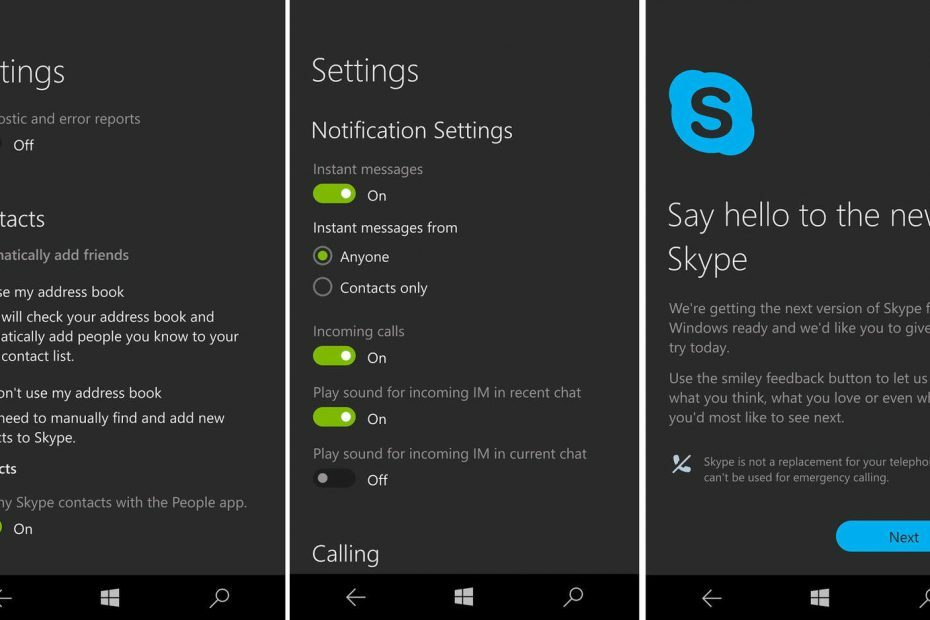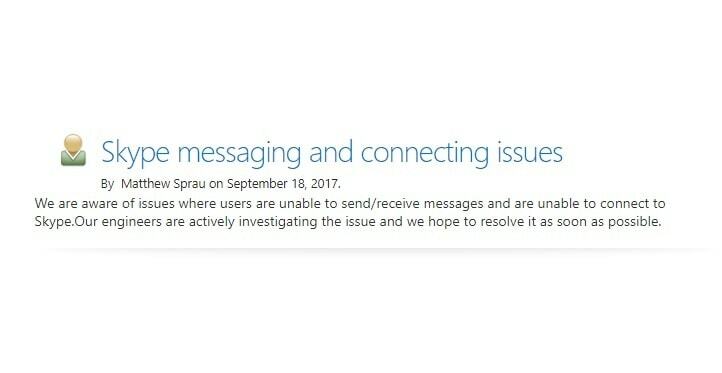- बिना किसी संशय के स्काइप बाजार पर सबसे अच्छी इंस्टेंट मैसेजिंग सेवाओं में से एक है।
- स्काइप के पास मुद्दों का अपना हिस्सा है, और कई उपयोगकर्ताओं ने बताया कि स्काइप अपने पीसी पर बंद नहीं होगा।
- इस समस्या को ठीक करना आसान है, और आपको बस सिस्टम ट्रे या टास्क मैनेजर से स्काइप को बंद करना होगा।
- यह एकमात्र समस्या नहीं है जो उपयोगकर्ताओं के पास Skype के साथ थी, और यदि आप इस तरह के और अधिक उपयोगी गाइड की तलाश कर रहे हैं, तो हमारे सिर पर जाएँ स्काइप अनुभाग.

मैं Skype को बलपूर्वक कैसे छोड़ूँ?
- सिस्टम ट्रे से स्काइप बंद करें
- स्काइप अनइंस्टॉल करें और इसे नवीनतम संस्करण से बदलें
- टास्क मैनेजर का उपयोग करके स्काइप बंद करें
- एक .bat फ़ाइल बनाएँ
विंडोज 10 यहाँ है, और हम इसे अब तक प्यार कर रहे हैं। लेकिन कुछ उपयोगकर्ताओं ने कुछ की सूचना दी है स्काइप को प्रभावित करने वाले कीड़े.
अर्थात्, वे एप्लिकेशन को बंद करने में सक्षम नहीं हैं। तो इस लेख में, हम आपको इस समस्या के कुछ समाधान दिखाने जा रहे हैं
दर्जनों विंडोज 10 उपयोगकर्ताओं ने अपने कंप्यूटर पर स्काइप के साथ एक अजीब बग की सूचना दी है जो उन्हें प्रोग्राम को बंद करने से रोकता है।
यदि आप स्काइप को बंद करना चाहते हैं, तो आमतौर पर आप अपने टास्कबार में आइकन पर राइट क्लिक करेंगे और संदर्भ मेनू से "स्काइप से बाहर निकलें" चुनेंगे।
हालांकि, कई उपयोगकर्ताओं ने बताया है कि वे इस तरह से स्काइप से बाहर नहीं निकल सकते हैं, इसलिए हम आपको कुछ समाधान प्रदान कर रहे हैं।
यदि मेरे कंप्यूटर पर स्काइप बंद नहीं होता है तो मैं क्या कर सकता हूँ?
1. सिस्टम ट्रे से स्काइप बंद करें

यदि आप उन उपयोगकर्ताओं में से एक हैं जो स्काइप को बंद नहीं कर सकते हैं टास्कबार, इसे सिस्टम ट्रे के माध्यम से बंद करने का प्रयास करें। सबसे पहले अपनी स्क्रीन के निचले दाएं किनारे पर जाएं, और आपकी घड़ी के बगल में एक स्काइप आइकन होना चाहिए।
यदि कोई स्काइप आइकन उपलब्ध नहीं है, तो यह छिपा हो सकता है, इसलिए इसे प्रकट करने के लिए आपको एक तीर बटन दबाने की आवश्यकता है। सिस्टम ट्रे में स्काइप आइकन खोजने के बाद, उस पर राइट-क्लिक करें और फिर दबाएं स्काइप से बाहर निकलें.
2. स्काइप अनइंस्टॉल करें और इसे नवीनतम संस्करण से बदलें
एक और समाधान उपलब्ध है और इसके लिए आपको Skype के वर्तमान संस्करण की स्थापना रद्द करने की आवश्यकता है।
अपने कंप्यूटर से स्काइप को अनइंस्टॉल करने के बाद, आपको स्काइप की वेबसाइट पर जाना होगा, स्काइप का नवीनतम संस्करण डाउनलोड करें और इसे पुनः स्थापित करें।
स्काइप को फिर से स्थापित करने के बाद, आपको सिस्टम ट्रे में जाए बिना इसे टास्कबार के माध्यम से बंद करने में सक्षम होना चाहिए।
हमें यह बताना होगा कि इस समाधान ने सभी विंडोज 10 कंप्यूटरों पर समस्या को ठीक नहीं किया है, लेकिन इसने उपयोगकर्ताओं की संख्या में मदद की है, इसलिए यह जांचने लायक है।
सबसे अच्छा अनइंस्टॉल करने वाले टूल की तलाश है? यहाँ सबसे अच्छे विकल्प हैं।
3. टास्क मैनेजर का उपयोग करके स्काइप बंद करें
यदि यह मदद नहीं करता है, और आप अभी भी स्काइप नहीं छोड़ सकते हैं, तो आप टास्क मैनेजर का उपयोग करके इसे हमेशा बंद कर सकते हैं। अपने टास्कबार पर जाएं, उस पर राइट-क्लिक करें और फिर संदर्भ मेनू से टास्क मैनेजर चुनें।

जब टास्क मैनेजर खुलता है, तब तक सूची को नीचे स्क्रॉल करें जब तक कि आपको स्काइप प्रक्रिया न मिल जाए, इसे चुनें और "एंड टास्क" बटन दबाएं। यह जबरदस्ती और सफलतापूर्वक स्काइप को बंद कर देगा।
वैकल्पिक रूप से, आप हमारी ताज़ा सूची से किसी तृतीय-पक्ष कार्य प्रबंधक का उपयोग कर सकते हैं!
4. एक .bat फ़ाइल बनाएँ
स्काइप छोड़ने के लिए बाध्य करने का एक अन्य तरीका एक बनाना है बैच फ़ाइल और इसमें निम्नलिखित पंक्तियाँ जोड़ें:
- टास्ककिल / एफ / आईएम skypeapp.exe
- टास्ककिल / एफ / आईएम skypehost.exe
फ़ाइल को अपने डेस्कटॉप पर सहेजें और स्काइप को बंद करने के लिए बस इसे खोलें।
इस समय हम नहीं जानते कि इस समस्या का कारण क्या है, और Microsoft Skype को पैच करने के लिए वास्तव में कड़ी मेहनत कर रहा है और इस छोटी सी समस्या को हल करने के लिए, और हम उम्मीद कर रहे हैं कि आधिकारिक सुधार जल्द ही सभी विंडोज 10 के लिए उपलब्ध होगा उपयोगकर्ता।
यदि आपके पास विंडोज 10 से संबंधित कोई अन्य समस्या है, तो आप हमारे में समाधान की जांच कर सकते हैं विंडोज 10 फिक्स अनुभाग।
लगातार पूछे जाने वाले प्रश्न
अपने डेस्कटॉप पर स्काइप आइकन प्राप्त करने के लिए, सर्च बार में स्काइप खोजें। वैकल्पिक रूप से, आप कर सकते हैं वेब संस्करण का उपयोग करें.
रोकने के लिए स्काइप साथ शुरू करने से खिड़कियाँ, हमारे पर एक नज़र है इस विषय पर गाइड.
टास्क मैनेजर खोलें, और प्रोसेस टैब में स्काइप पर राइट-क्लिक करें। अब मेनू से एंड टास्क चुनें। यदि सॉफ़्टवेयर बंद नहीं होता है, तो एक नज़र डालें इसे ठीक करने के लिए हमारे गाइड पर.